Wix Restaurants: Benachrichtigungen für Online-Bestellungen einrichten
4 min
In diesem Artikel
- Benachrichtigungen für Online-Bestellungen erhalten
- Benachrichtigungen über nicht ausgeführte Bestellungen erhalten
- Bestellbestätigung per E-Mail an Kunden senden
- Fehlerbehebung bei Benachrichtigungstönen
Wichtig:
- In diesem Artikel geht es um die ursprüngliche App für Restaurantbestellungen.
- Wir haben eine neue App zur Online-Bestellung veröffentlicht. So kannst du die neue App „Wix Restaurants Orders (New)“ hinzufügen und einrichten.
Wähle aus, wie du Benachrichtigungen über Online-Bestellungen für dein Restaurant erhalten möchtest, und lege eine Benachrichtigung für Bestellungen fest, die du in einem bestimmten Zeitraum nicht bearbeitet hast. Du kannst Kunden auch eine E-Mail-Bestätigung senden, wenn sie online bei deinem Restaurant bestellen.
Benachrichtigungen für Online-Bestellungen erhalten
Im Bereich Benachrichtigungen kannst du auswählen, wie du über Online-Bestellungen benachrichtigt werden möchtest.
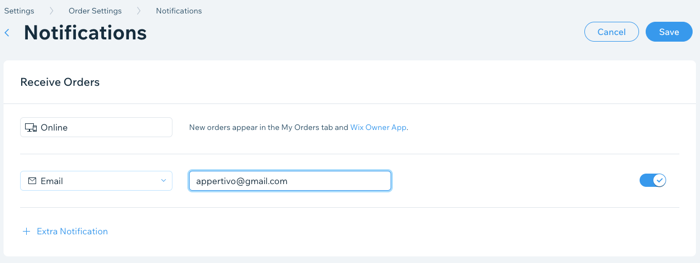
Hinweis:
Neue Bestellungen werden automatisch im Tab Meine Bestellungen und in der Wix App angezeigt. Du kannst weitere Benachrichtigungsmethoden hinzufügen.
Um Benachrichtigungen für Online-Bestellungen hinzuzufügen:
- Öffne den Bereich Bestelleinstellungen in deiner Website-Verwaltung.
- Klicke auf Benachrichtigungen.
- Klicke auf + Zusätzliche Benachrichtigung, um eine zusätzliche Benachrichtigungsmethode hinzuzufügen.
- Wähle die Art der Benachrichtigung aus, die du erhältst, sobald eine Bestellung eingeht:
- E-Mail: Gib deine E-Mail-Adresse ein.
- Ausdruck: Gib deine Drucker-ID ein. Klicke hier für Informationen zur Einrichtung.
- Fax: Gib deine Faxnummer ein.
Hinweis: Unser Faxsystem ist PCI-DSS-konform. - Telefonanruf: Gib deine Telefonnummer ein. Benachrichtigungen werden über ein Text-to-Speech-System zugestellt, das 18 Sprachen unterstützt (siehe unten).Hinweis: Du erhältst möglicherweise keine Benachrichtigungen über Telefonanrufe, wenn du AT&T als Telefonanbieter verwendest.
- Webhook: Integration mit anderen Drittanbieterdiensten. Klicke hier für Informationen zur Einrichtung.
Unterstützte Sprachen für Anrufbenachrichtigungen anzeigen
5. Gib die relevanten Informationen in das Feld neben der Benachrichtigungsart ein.
6 . (Optional) Klicke auf Zusätzliche Benachrichtigung, um zusätzliche Benachrichtigungen hinzuzufügen und wiederhole Schritt 4.
7. Klicke auf Speichern.
Tipp:
Um eine Benachrichtigungsmethode vorübergehend zu deaktivieren, deaktiviere den Schieberegler  neben dieser Methode.
neben dieser Methode.
 neben dieser Methode.
neben dieser Methode. Benachrichtigungen über nicht ausgeführte Bestellungen erhalten
Füge eine Methode hinzu, um dich über Bestelllungen zu informieren, in denen Bestellungen nach einer bestimmten Zeit nicht bearbeitet werden.
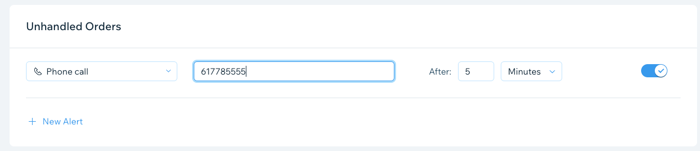
Hinweise:
- Wenn eine Fax-, Drucker- oder Webhook-Benachrichtigung erfolgreich empfangen wurde, gilt die Bestellung als „angenommen“. Es wird keine Benachrichtigung für eine nicht augeführte Bestellung ausgelöst.
- Du erhältst möglicherweise keine Benachrichtigungen über Telefonanrufe, wenn du AT&T als Telefonanbieter verwendest.
Um Benachrichtigungen für nicht ausgeführte Bestellungen hinzuzufügen:
- Öffne den Bereich Bestelleinstellungen in deiner Website-Verwaltung.
- Klicke auf Benachrichtigungen.
- Klicke unter Nicht ausgeführte Bestellungen auf + Neue Benachrichtigung.
- Wähle eine Benachrichtigungsmethode aus dem Dropdown-Menü aus und gib die entsprechenden Informationen ein.
- Gib in das Feld Nach eine Anzahl von Minuten ein.
- Wähle aus dem Dropdown-Menü Minuten, Stunden oder Tage aus.
- Klicke auf Speichern.
Tipp:
Um eine Benachrichtigungsmethode vorübergehend zu deaktivieren, deaktiviere den Schieberegler  neben dieser Methode.
neben dieser Methode.
 neben dieser Methode.
neben dieser Methode. Bestellbestätigung per E-Mail an Kunden senden
Sende Kunden eine E-Mail-Bestätigung, wenn diese online bei deinem Restaurant bestellen.
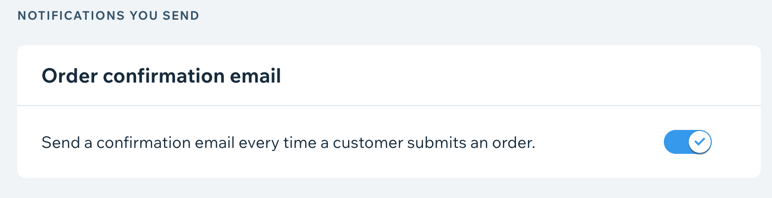
- Öffne den Bereich Bestelleinstellungen in deiner Website-Verwaltung.
- Scrolle nach unten und klicke auf Benachrichtigungen.
- Klicke auf den Schieberegler E-Mail-Bestätigung, um das Senden einer E-Mail-Bestätigung an Kunden zu aktivieren oder zu deaktivieren, wenn diese online in deinem Restaurant bestellen.
- Klicke auf Speichern.
Fehlerbehebung bei Benachrichtigungstönen
Wenn du eine Bestellung im Online-Bestellsystem deines Restaurants erhältst, wirst du mit einem Ton benachrichtigt. Wenn du keine Benachrichtigung für eingehende Bestellungen erhältst, folge den Schritten unten.
Schritt 1 | Überprüfen, ob dein Browser nicht stumm geschaltet ist
Schritt 2 | Teste den Benachrichtigungston erneut
Schritt 3 | Andere Websites ansehen
Benötigst du weitere Hilfe?
Wenn das Problem weiterhin besteht, kontaktiere uns mit den folgenden Informationen:
- Der Name oder die URL deiner Website von Wix.
- Der Name und die Version des Webbrowsers, den du verwendest.
- Der Name und die Version des Betriebssystems deines Computers.



